Guide för att åtgärda Huawei svag signal eller förlorat nätverksproblem
Android Tips Och Tricks / / August 05, 2021
Huawei-smarttelefonen är en av de mest kraftfulla smartphonesna i världen med avancerad konfiguration till en överkomlig prislapp, men om den inte har någon nätverksmottagning, är den till någon nytta? Jag stötte på ett av problemen med dessa telefoner där människor faktiskt har tagit upp biljetter och rapporterat frågor som hur man fixar Huawei svag signal eller förlorat nätverksproblem. Vad som händer med detta problem är att din telefon inte kan ta emot tillräckligt med nätverk från sin tjänsteleverantör eller att det inte finns något nätverk alls. Detta kommer att hindra användaren från att ringa samtal, meddelanden och mycket mer.
Om du tror att detta problem bara observeras av Huawei-användare, tänk igen eftersom det är ett vanligt Android-problem som vi bestämde oss för att ta itu med här. I detta utdrag har vi nämnt några av de effektiva sätten att fixa den svaga eller förlorade signalen nätverksproblem på din smartphone, men effekterna kan variera på smartphones med olika specifikationer.
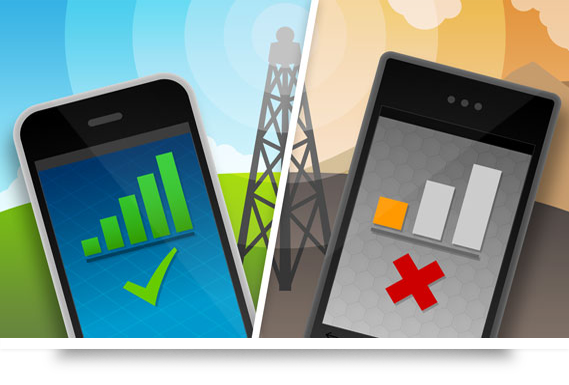
Guide för att åtgärda Huawei svag signal eller förlorat nätverksproblem
Kontrollera om det finns intermitterande problem först
Det första du behöver göra är att kontrollera om din tjänsteleverantör genomgår underhåll eller uppgraderingar på grund av vilket, nätverket är svagt eller inget nätverk alls. De flesta av tjänsteleverantörerna informerar sina kunder om sådana intermittenta problem i god tid, dock i mot bakgrund av naturkatastrofer som översvämningar eller jordbävningar, kan nätverket gå åtminstone tills det är återställd. Men om nätverket är svagt även när vädret är bra, måste du kontakta din tjänsteleverantör för lösningen.
Växla flygplansläge
Detta är en av de saker du kan göra för att få rätt nätmottagning. Observera att det inte finns någon korrekt förklaring till det, men användarna har testat den här metoden när det finns ett nätverksproblem. När du aktiverar flyg- eller flygläge inaktiverar det alla inkommande och utgående nätverksanslutningar. När du inaktiverar det, kommer systemet automatiskt att söka efter tillgängligt nätverk och det är där människor har hittat rättelsen.
Ställ in nätverket manuellt
Nu är det i princip två olika metoder för att ställa in nätverkspreferenser. Antingen kan telefonen automatiskt registrera sig i ett tillgängligt nätverk eller så kan du manuellt registrera det genom att hitta tillgängliga nätverk. Ett manuellt justerat nätverk är till hjälp om du inte är hemma eller roaming. Telefonen uppmanar användaren att söka efter tillgängligt nätverk varje gång den kopplas bort från ett befintligt nätverk. Men om du märker svag signal eller förlorat nätverksproblem kan den här metoden komma till hands och förfarandet som anges nedan.
- Gå tillinställningar' app.
- Klicka nu påMobila nätverkOch välj sedan ”Nätverksoperatörer’.
- Tryck nu på det önskade SIM-kortet som du vill ansluta till och tryck sedan på ”Välj manuellt’.
Systemet söker efter tillgängliga nätverk och efter resultat kan du välja vilket nätverk du vill registrera.
Observera att din tjänsteleverantör måste ha använt tjänster eller en annan tjänsteleverantör för att kunna registrera sig för ett nätverk. Till exempel kan ”MTNL” -nätverk tillgängligt i Mumbai nås från Mumbai genom att låna nätverk från ”CellOne” eller ”BSNL”.
Ställ in nätverk automatiskt
Som standard är nätverksinställningarna på varje smartphone att välja nätverk automatiskt. Men om din telefon är en av de få som kräver manuella inställningar, är det dags att ändra den till automatisk. Här kommer telefonen att söka efter tillgängliga nätverk i sig istället för att uppmana användarna att söka efter tillgängliga nätverk manuellt och sedan registrera sig på det.
- Om du vill ställa in nätverk automatiskt öppnar duinställningarApp och välj sedanMobila nätverk' funktion.
- Nästa steg är att trycka på 'Nätverksoperatörer.
- Om din smartphone har dubbla SIM-kort väljer du ett eller båda SIM-korten en efter en och trycker på ”Välj automatiskt”Under nätverkspreferenser.
- Detta kommer att ställa in nätverkspreferensen automatiskt och därmed åtgärda problemet med svag nätmottagning på din telefon.
Ändra önskat nätverk
Förra gången jag surfar på min telefon i ett 3G-nätverk under resan slutade den plötsligt fungera. Jag börjar leta efter skäl till varför internet inte fungerade och det var då jag såg att nätverket har minskat till 2G. Eftersom jag hade ställt in mitt föredragna nätverk endast som 3G, så gick internet och varken samtal eller meddelanden med ett 2G-nätverk. De flesta smartphones har dubbla SIM-kort där en av dem kan ha 2G / 3G / 4G, men i de flesta smartphones är tekniken tillgänglig för SIM-kort nr. 2 är vanligtvis bara 2G / 3G.
Detta kan skapa ett problem när du reser eller till och med flyttar från ditt hemnätverk medan du surfar på internet, vilket kan översättas till en svag signal eller till och med förlorat nätverk. Kontrollera nu om båda dina SIM-kortplatser har samma eller olika teknologisupport och följ sedan proceduren som anges nedan.
- Besök inställningar app på din smartphone.
- Tryck på Mobilnät och sedan på 'Föredragna nätverk' funktion. Det måste adresseras på samma sida eller under Ytterligare inställningar alternativ.
- Nu kan du antingen ställa in önskat nätverk som Endast 2G / 3G, Endast 3G / 4G eller alla tillgängliga nätverk.
- Det är bättre att välja alla tillgängliga nätverk för att få ut så mycket som möjligt av tillgängligt nätverk när du flyttar någonstans.
Kontrollera om SIM-kortet är ordentligt isatt
Det är möjligt att du nyligen tog ut SIM-kortet på grund av "xyz" -skäl och nu får du inte nätverket. I sådana fall måste du kontrollera om du har satt i SIM-kortet ordentligt eller inte. Lyft bara ut bakpanelen och ta bort SIM-kortet och sätt sedan i det igen. Se till att telefonen är avstängd när du tar ut kortet. När du har anslutit kortet igen, slå på telefonen eftersom de flesta av telefonerna får en omstart för att göra nödvändiga ändringar när SIM-kort sätts in.
Uppdatera enheten
Håll din telefon uppdaterad med den senaste firmware för att hålla den borta från buggar och virus som kan spela fel med din telefon. För att kontrollera om det finns en uppdatering tillgänglig eller inte, gå till ‘Inställningar >> Om telefon >> Programuppdateringar >> Sök efter uppdateringar’.
Använd nätverksbooster
Det finns många anledningar till att din telefon får ett svagare nätverk. Det kan bero på programvaruproblem eller på grund av hårdvaruproblem som skadad eller felaktig nätverksmottagare som installerats i enheten. Du kan köpa en nätverksbooster för att övervinna detta problem, men observera att den har begränsningar över vilka du inte kan använda den.
Ta hjälp från ett servicecenter
Programvarurelaterade problem kan åtgärdas med någon av dessa metoder eller helt enkelt genom att återställa telefonen till sina ursprungliga fabriksinställningar. Men om problemet är maskinvarurelaterat måste du ta det till ett servicecenter såvida inte du är expert. Vi rekommenderar att du tar telefonen till ett auktoriserat servicecenter, särskilt om din telefon är under garanti och / eller dyrt eftersom du inte kan ta någon risk med någon tredje parts tekniker för att få telefonen fast.
Läs mer:-
- Hur fixar jag nätverksproblemet på din OPPO-telefon?
- Så här fixar du svag signalproblem på Elephone-enheter
- Hur fixar jag nätverksproblemet på din OPPO-telefon?
- Hur fixar jag problem med Huawei omstart och frysning?
- Guide för att fixa Xiaomi Redmi Note Svag signal eller förlorat nätverksproblem!
- Bläddra för fler guider på GetDroidTips!
Med en erfarenhet av mer än 4 år som spänner över olika genrer under innehållsskrivning är Aadil också en entusiastisk resenär och en enorm filmfantast. Aadil äger en teknisk webbplats och han är glad över TV-serier som Brooklyn Nine-Nine, Narcos, HIMYM och Breaking Bad.



